E0HS-01S
Drucken auf Briefumschlägen aus dem Mehrzweckfach
In diesem Abschnitt wird erläutert, wie Sie Briefumschläge korrekt einlegen und bedrucken.
Führen Sie die Schritte 1 bis 3 der Reihe nach durch.
Schritt 1: Einlegen von Briefumschlägen in das Mehrzweckfach
WICHTIG
Achten Sie darauf, dass der Briefumschlagstapel nicht über die Füllhöhenmarkierung ( ) hinausragt. Wenn die Briefumschläge nicht richtig zugeführt werden, obwohl sie gemäß den Verfahren vorbereitet wurden, legen Sie die Briefumschläge einzeln in das Mehrzweckfach ein, anstatt mehrere Umschläge zusammen einzulegen.
) hinausragt. Wenn die Briefumschläge nicht richtig zugeführt werden, obwohl sie gemäß den Verfahren vorbereitet wurden, legen Sie die Briefumschläge einzeln in das Mehrzweckfach ein, anstatt mehrere Umschläge zusammen einzulegen.
 ) hinausragt. Wenn die Briefumschläge nicht richtig zugeführt werden, obwohl sie gemäß den Verfahren vorbereitet wurden, legen Sie die Briefumschläge einzeln in das Mehrzweckfach ein, anstatt mehrere Umschläge zusammen einzulegen.
) hinausragt. Wenn die Briefumschläge nicht richtig zugeführt werden, obwohl sie gemäß den Verfahren vorbereitet wurden, legen Sie die Briefumschläge einzeln in das Mehrzweckfach ein, anstatt mehrere Umschläge zusammen einzulegen.Drucken Sie nicht auf der Rückseite (geleimte Seite) der Briefumschläge.
Vor dem Einlegen von Briefumschlägen

Bereiten Sie den Briefumschlag vor dem Einlegen sorgfältig vor, indem Sie Maßnahmen ergreifen, wie beispielsweise Glätten etwaiger Wellungen. Dadurch wird Papierstau oder Knitterbildung vermieden.
1
Schließen Sie die Umschlagsklappen.

2
Drücken Sie die Briefumschläge nach unten, um eingeschlossene Luft herauszudrücken, und stellen Sie sicher, dass die Kanten rundherum sauber gefaltet sind. Streichen Sie die Briefumschläge anschließend flach.

3
Glätten Sie eventuelle Wellungen, damit steife Eckbereiche aufgelockert werden.

4
Richten Sie die Briefumschläge auf einer ebenen Fläche aus.

Yougatanaga 3
1
Schließen Sie die Klappen der Briefumschläge.

2
Legen Sie die Briefumschläge mit den Klappen nach hinten und den Vorderseiten (zu bedruckenden Seiten) nach unten ein.

Falls die Briefumschläge zerknittert werden, legen Sie sie mit der langen Kante in Richtung Gerät zeigend ein.
Legen Sie die Briefumschläge mit den Klappen nach links und den Vorderseiten (zu bedruckenden Seiten) nach unten ein.

Nagagata 3, Kakugata 2
1
Öffnen Sie die Klappen der Briefumschläge.

2
Legen Sie die Briefumschläge mit den Klappen nach rechts und den Vorderseiten (zu bedruckenden Seiten) nach unten ein.

Wenn Briefumschläge zerknittert werden, legen Sie die Briefumschläge so ein, dass die lange Kante der Briefumschläge zum Gerät zeigt (nur Nagagata 3).
Legen Sie die Briefumschläge mit den Klappen nach hinten und den Vorderseiten (zu bedruckenden Seiten) nach unten ein.

HINWEIS
Wenn Sie Kakugata 2 verwenden, legen Sie horizontal ein.
Monarch, COM10 Nr. 10, DL, ISO-C5
1
Schließen Sie die Klappen der Briefumschläge.

2
Legen Sie die Briefumschläge mit den Klappen nach links und den Vorderseiten (zu bedruckenden Seiten) nach unten ein.

Falls die Briefumschläge zerknittert werden, legen Sie sie mit der langen Kante in Richtung Gerät zeigend ein.
Legen Sie die Briefumschläge mit den Klappen nach vorne und den Vorderseiten (zu bedruckenden Seiten) nach unten ein.

Schritt 2: Einstellen des Papierformats und Papiertyps
Wenn Sie die Briefumschläge in das Mehrzweckfach einlegen, erscheint der Bildschirm zum Einstellen des Papierformats. Stellen Sie das Papierformat wie folgt ein.
1
Drücken Sie <Briefumschlag>.
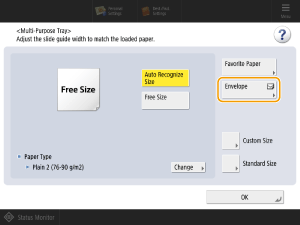
2
Wählen Sie die Ausrichtung und den Typ des Briefumschlags aus, und drücken Sie <OK>.
3
Drücken Sie <OK>.
Schritt 3: Drucken des Dokuments von Ihrem Computer aus
Das Druckverfahren unterscheidet sich je nach Computer und dessen Betriebssystem (OS). Drucken Sie unter Verwendung des richtigen Verfahrens für Ihr Betriebssystem.
Windows
1
Wählen Sie [Drucken] im angezeigten Anwendungsmenü.
2
Wählen Sie dieses Gerät auf dem Druckbildschirm, und klicken Sie auf [Einstellungen] oder [Eigenschaften].
3
Klicken Sie auf dem Druckeinstellungsbildschirm des Druckertreibers auf [Papierzufuhr].
4
Wählen Sie unter [Papierzufuhr] die Option [Mehrzweck-Papierfach], und wählen Sie dann [Briefumschlag] unter [Papiertyp].

5
Klicken Sie auf [OK].
6
Klicken Sie im Druckbildschirm auf [Drucken] oder [OK].
Mac
Die hier gegebene Erläuterung gilt für macOS 10.15. Die Bildschirme können je nach Betriebssystemversion abweichen.
1
Wählen Sie [Drucken] aus dem Menü [Ablage] der Anwendung.
2
Wählen Sie dieses Gerät unter [Drucker] aus.
Wenn die Druckoptionen nicht angezeigt werden, klicken Sie auf [Details einblenden] am unteren Rand des Dialogfelds.
3
Wählen Sie unter [Papierformat] das Format der eingelegten Briefumschläge, und wählen Sie dann [Briefumschlag] unter [Papiertyp].
4
Klicken Sie auf [Drucken].